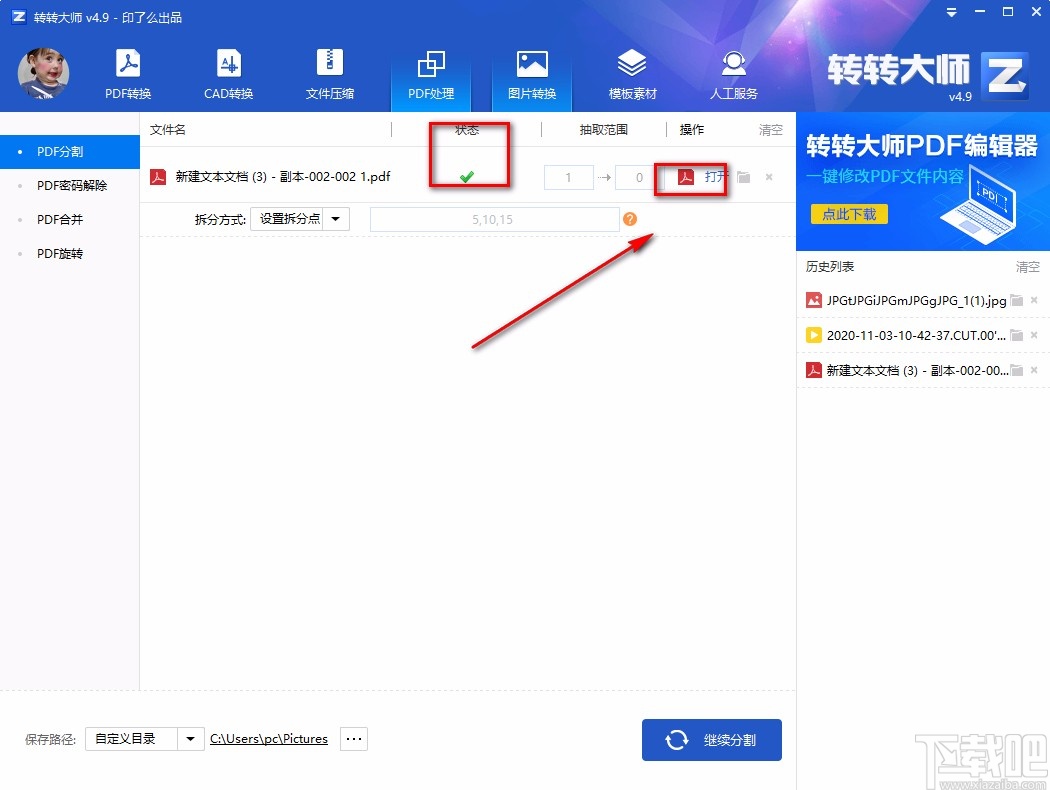转转大师pdf转换成word转换器分割PDF的方法
转转大师pdf转换成word转换器是一款优秀实用的PDF格式转换以及编辑处理软件,该软件界面清爽大方,功能也很丰富,不仅可以将PDF文件转为其他格式,还可以对PDF文件进行合并、分割等操作。我们在传输PDF文件给他人的时候,如果PDF文件体积过大,就可以对PDF文件进行分割操作,将其分割成体积较小的PDF文件,以便传输给他人,因此一款好用的PDF分割软件是很重要的。那么接下来小编就给大家详细介绍一下转转大师pdf转换成word转换器分割PDF的具体操作方法,有需要的朋友可以看一看。

1.首先打开软件,我们在界面上方找到“PDF处理”选项,点击该选项进入到PDF处理页面。
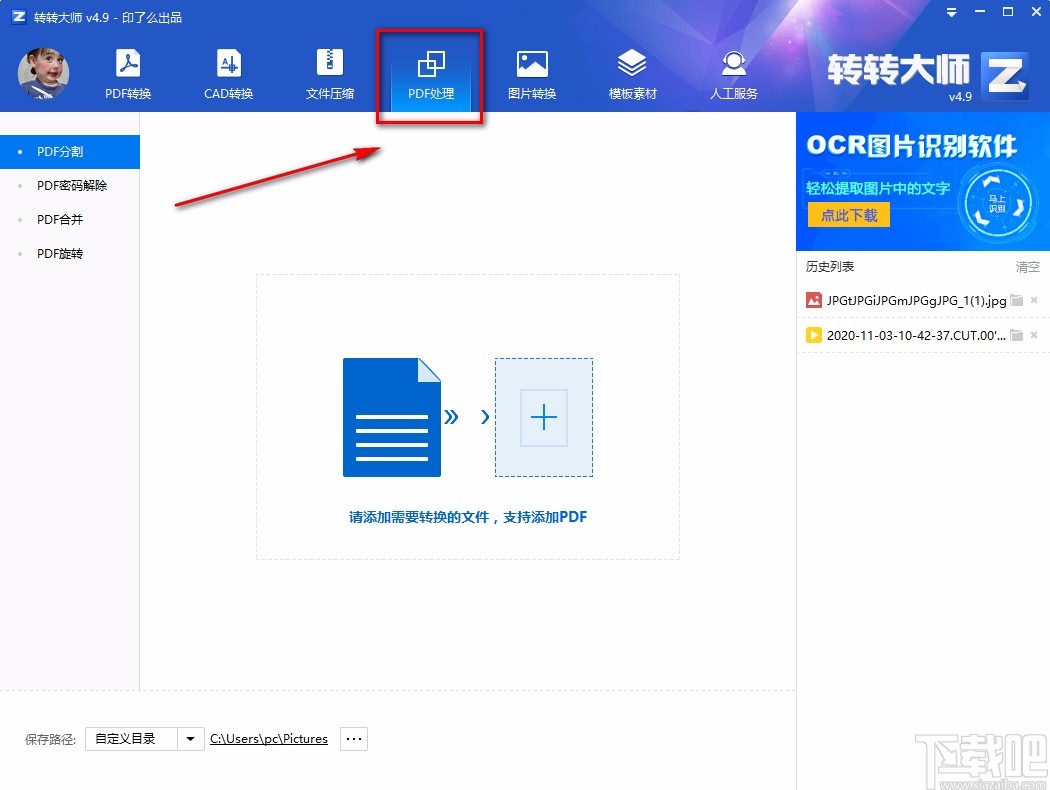
2.在PDF处理页面中,我们在页面左上方点击“PDF分割”选项,并在界面正中间点击加号图标按钮打开文件添加页面。
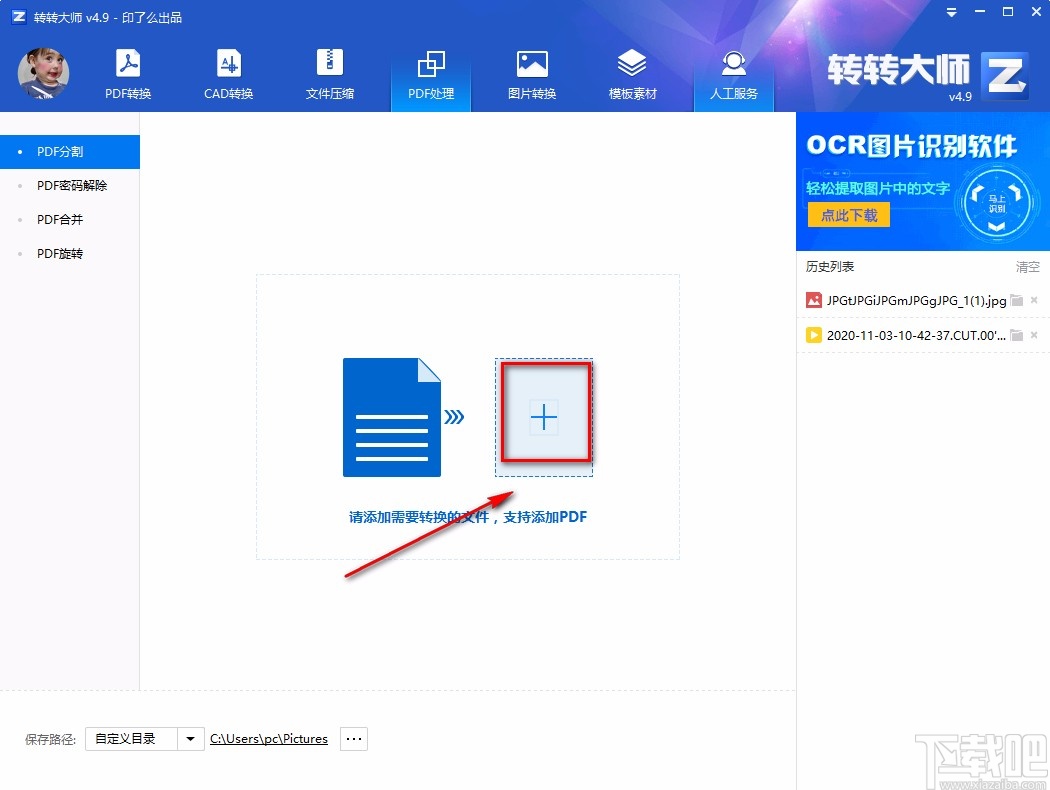
3.在文件添加页面中,我们选中需要进行分割操作的PDF文件后,再点击页面右下角的“打开”按钮即可。
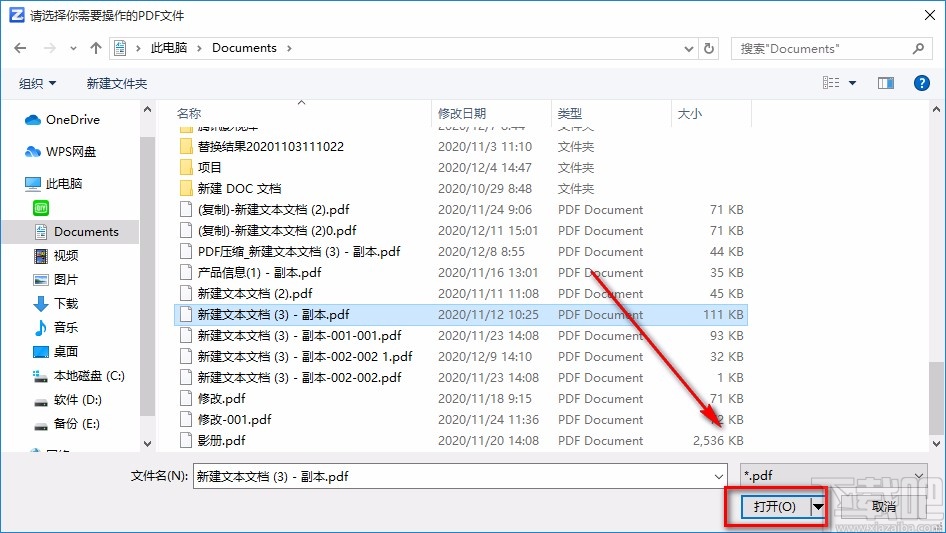
4.将PDF文件添加到软件后,我们在界面上方找到“抽取范围”选项,在该选项下方的文本框中输入需要分割的页面范围。
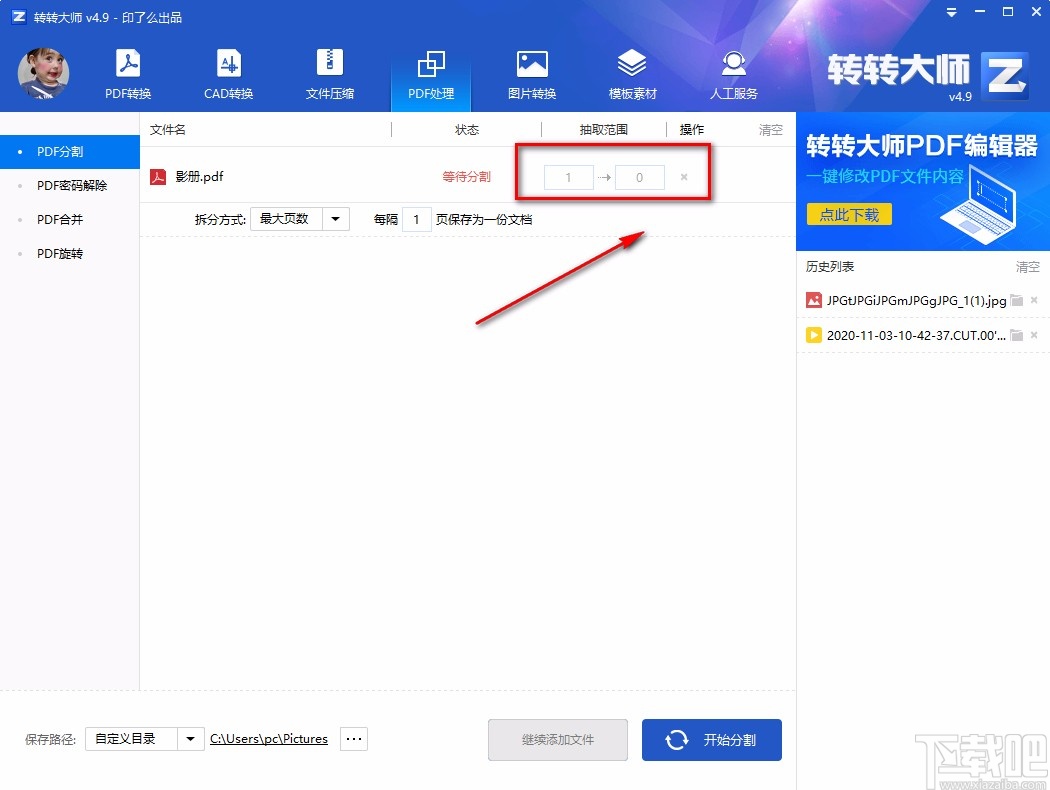
5.接着在界面上找到“拆分方式”选项,我们点击该选项后面的下拉按钮,在下拉框中设置拆分方式。
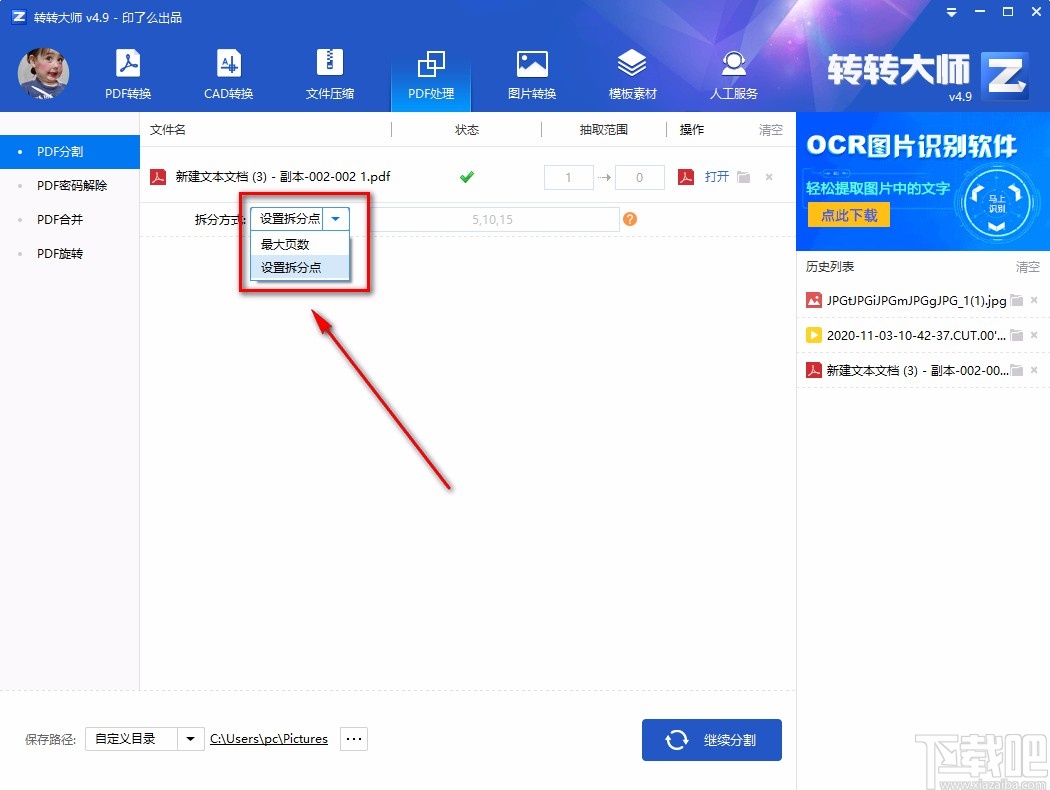
6.如果选择“最大页数”拆分方式,在其后面的文本框中输入具体的页数,如下图所示。
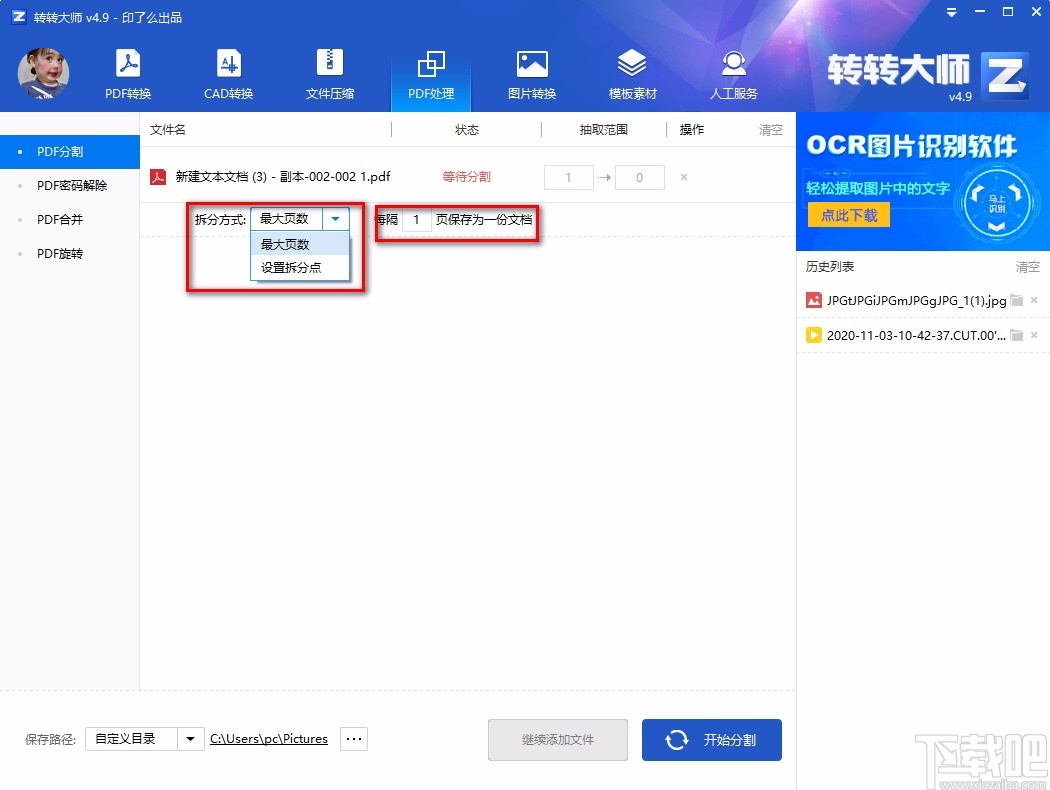
7.如果选择“设置拆分点”选项,我们需要在其后面的文本框中输入作为拆分点的页码数值。
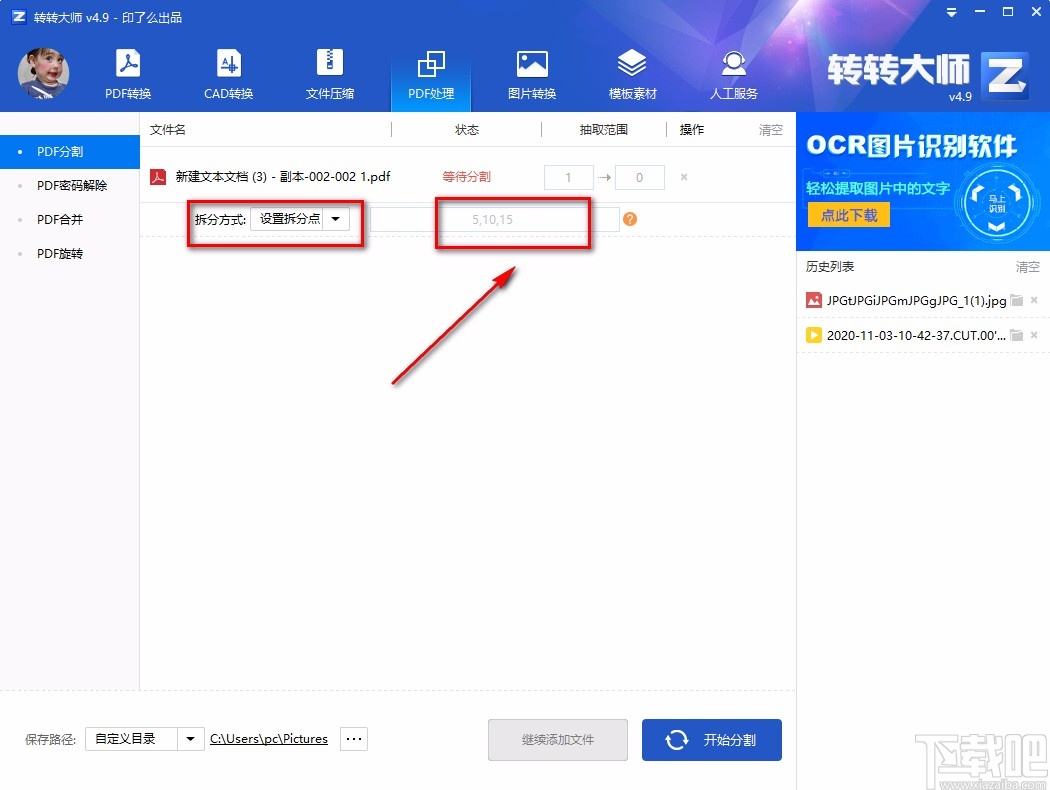
8.接下来在界面左下角找到“保存路径”选项,点击该选项后面的下拉按钮,在下拉框中设置输出目录;如果选择“自定义目录”选项,则还要点击其后面的三个小点按钮设置保存路径。
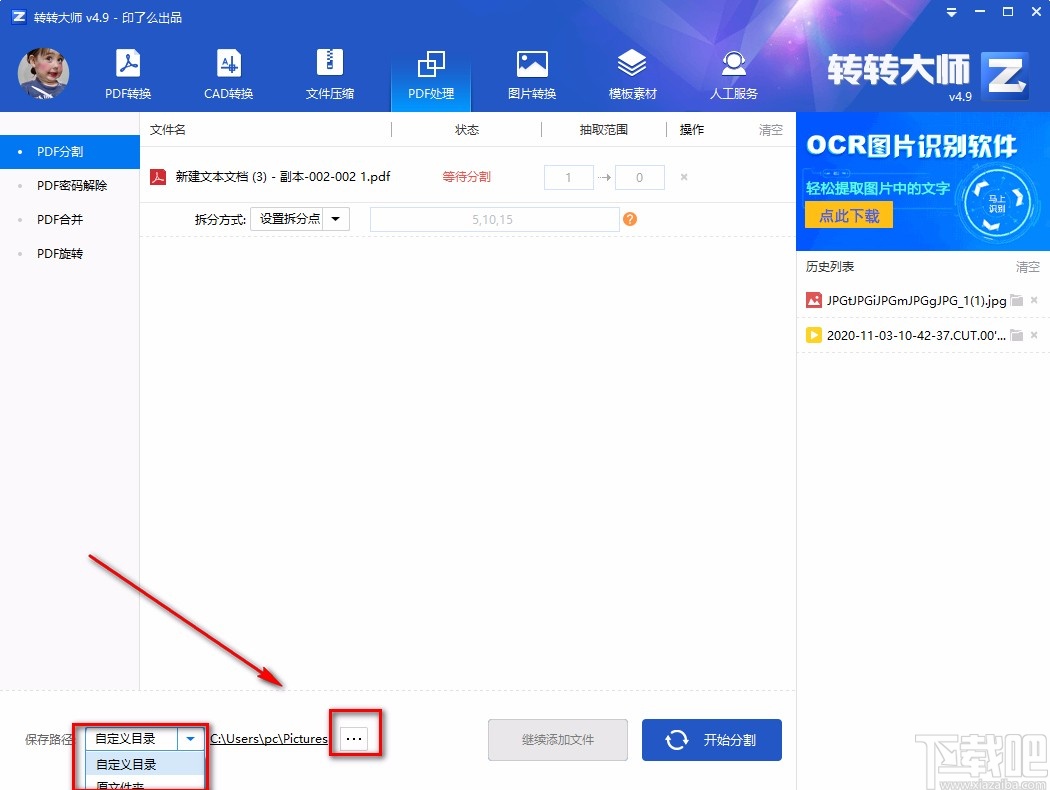
9.完成以上所有步骤后,我们在界面右下角找到“开始分割”按钮,点击该按钮就可以开始分割文件。
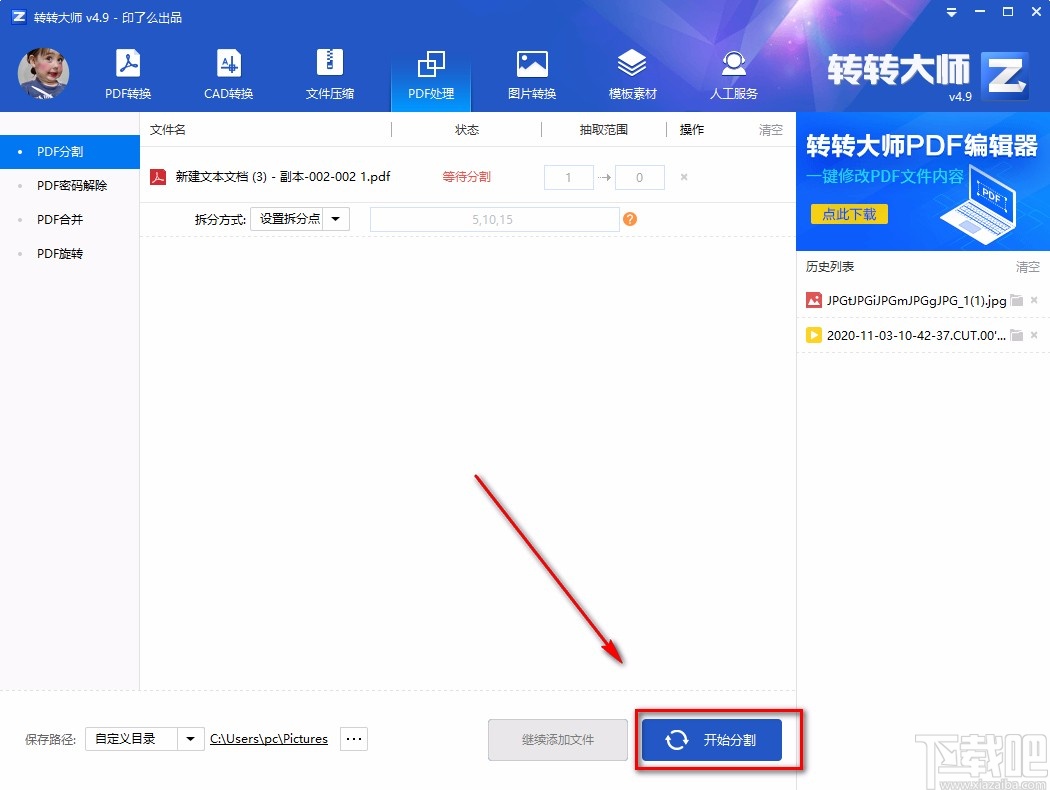
10.文件分割结束后,我们在界面上方可以看到“状态”栏下方打了一个勾,这时候点击“打开”按钮,就可以查看分割后的文件。